

Innstillingene for utskriftskvalitet angis under klargjøring av jobben. Når jobber kommer på listen over ventende jobber, har du mulighet til å sjekke egenskapene for utskriftskvalitet.
Flisen [Juster bilde] gir deg tilgang til det pikselpresise redigeringsprogrammet samt redigeringsprogrammet for CMYK-kurve.
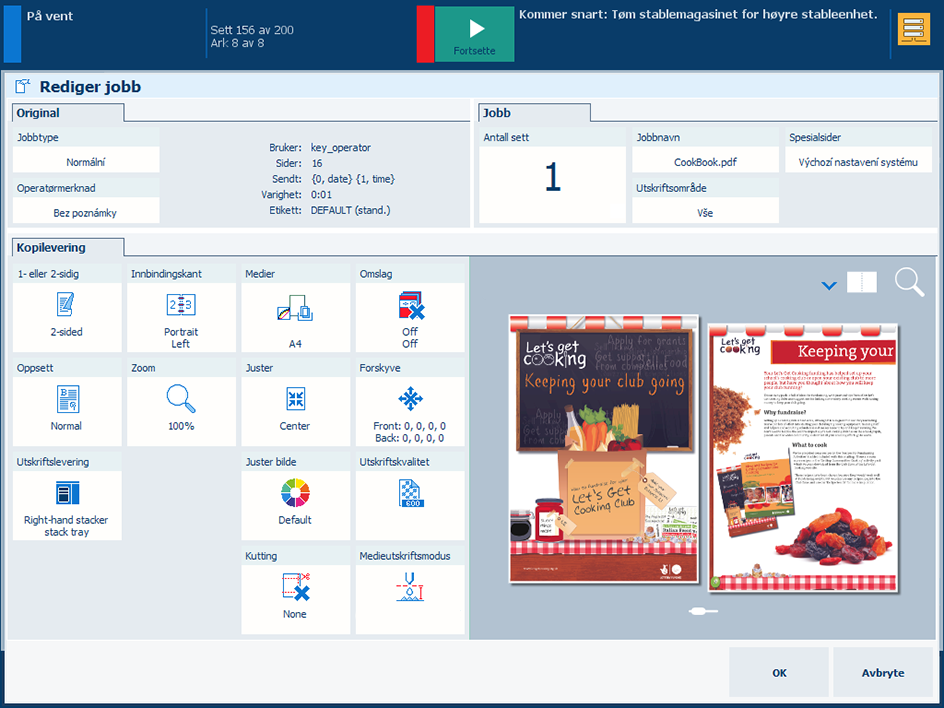 Rediger jobb
Rediger jobb
Trykk på jobben.
Trykk på [Redigere].
Gå til fanen [Kopilevering] og trykk på [Utskriftskvalitet].
Innstillingene for farge-forhåndsinnstillingen angir de primære fargeinnstillingene for jobben. Du kan endre én eller flere innstillinger for jobben. I tillegg kan du lagre den endrede farge-forhåndsinnstillingene for senere bruk.
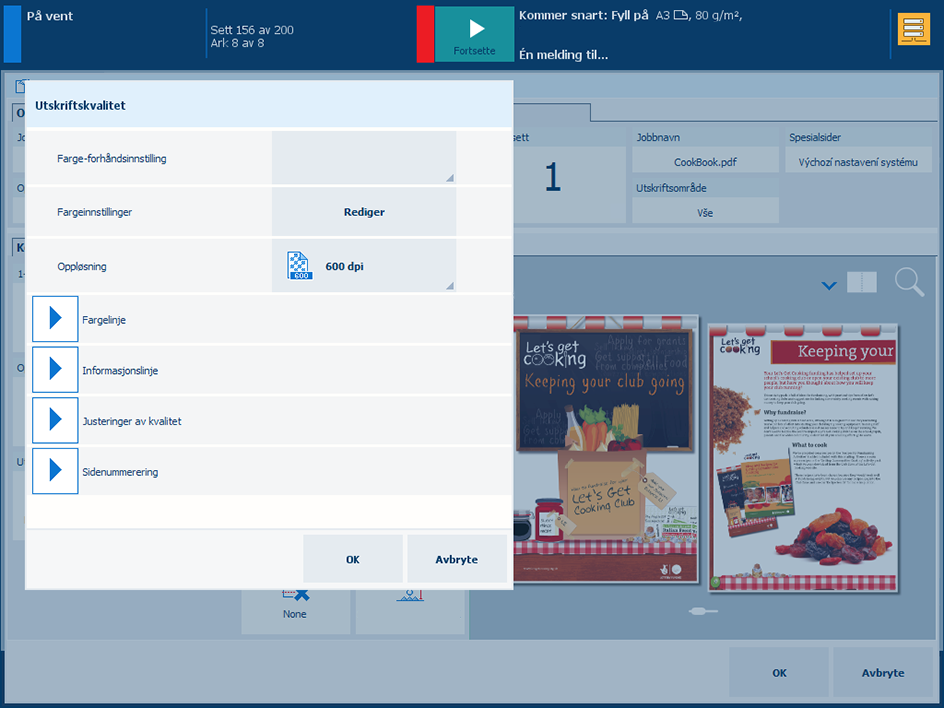 Egenskaper for utskriftskvalitet
Egenskaper for utskriftskvalitetBruk [Farge-fh.innst.] for å velge én av de tilgjengelige farge-forhåndsinnstillingene.
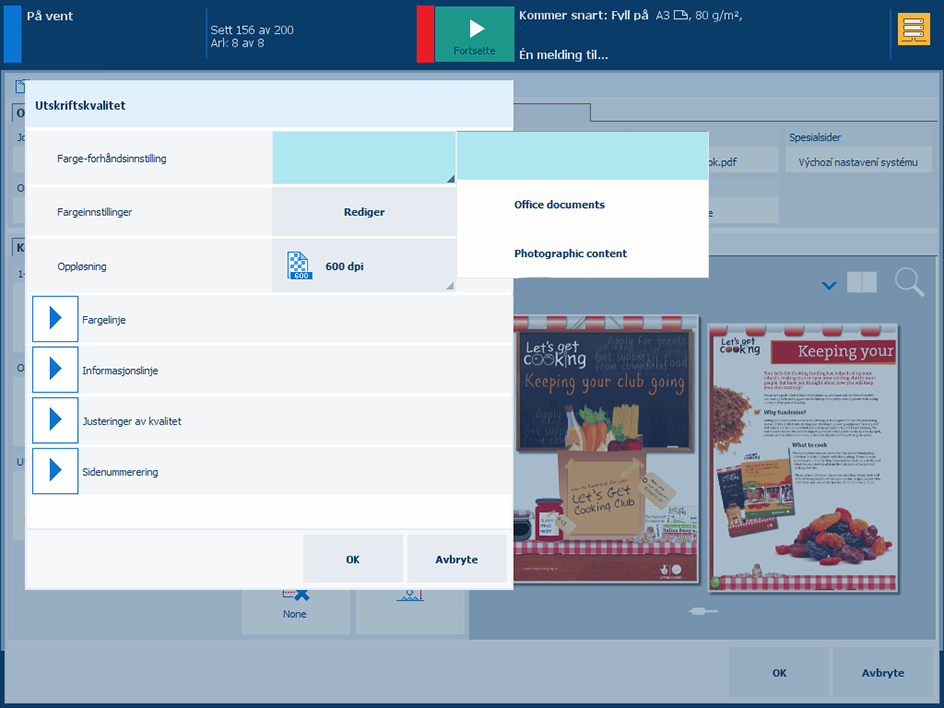 Juster farge-forhåndsinnstillingen
Juster farge-forhåndsinnstillingenTrykk på [Redigere fargeinnstillinger] .
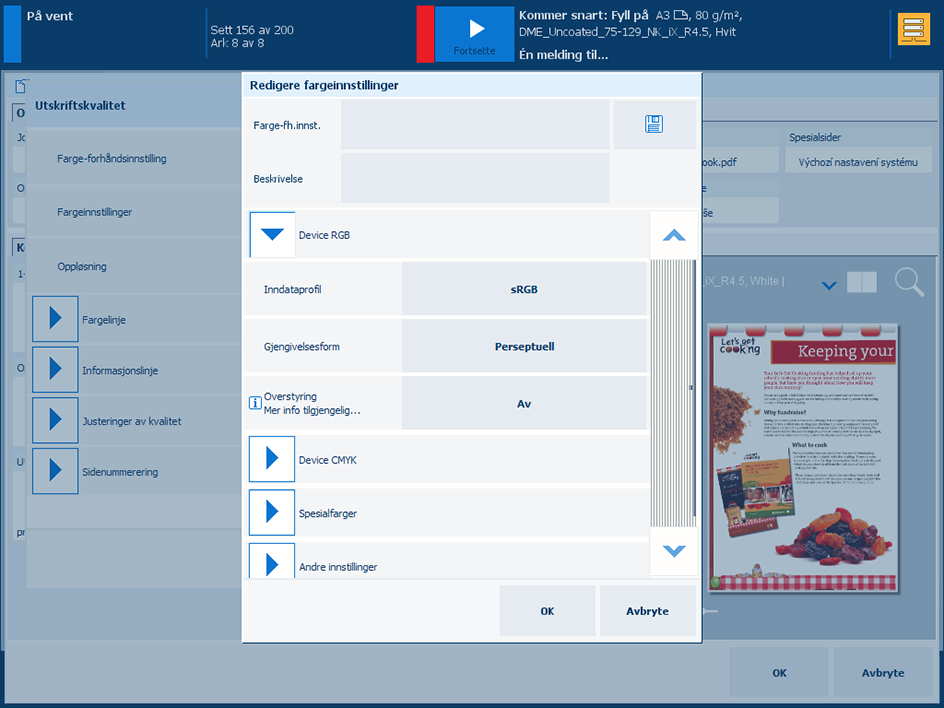 Juster fargeinnstillingene
Juster fargeinnstillingene Velg DeviceCMYK eller DeviceRGB som inndataprofil på rullegardinlisten [Inndataprofil] .
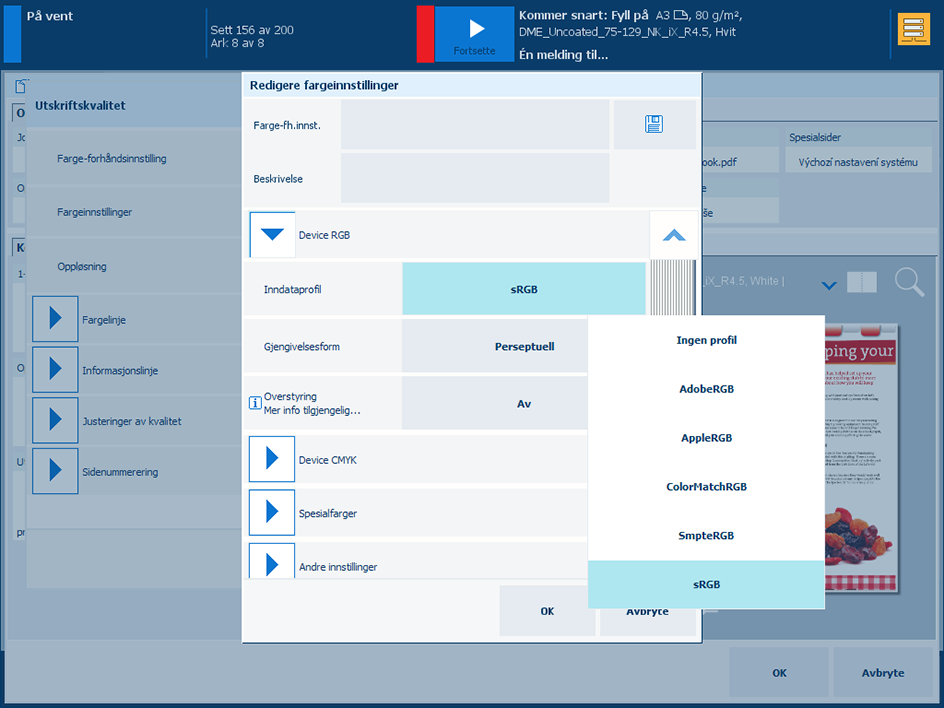 Juster DeviceRGB-inndataprofilen
Juster DeviceRGB-inndataprofilen |
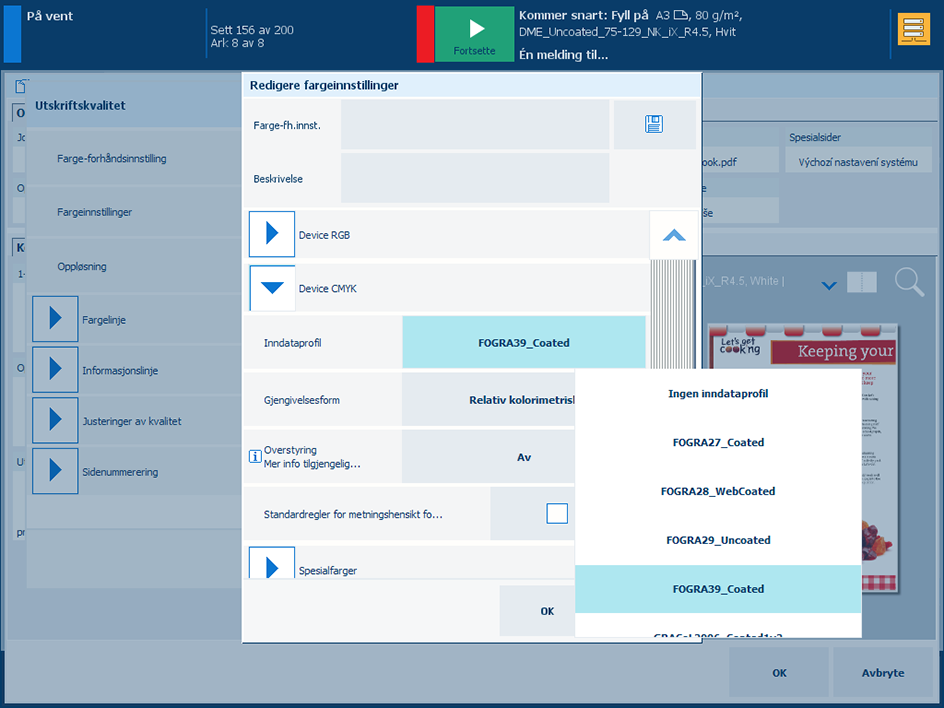 Juster DeviceCMYK-inndataprofilen
Juster DeviceCMYK-inndataprofilen |
Bruk [Overstyring] -innstillingen til å angi om den innebygde RGB- eller CMYK-inndataprofilen og gjengivelsesformen skal overstyres eller ikke.
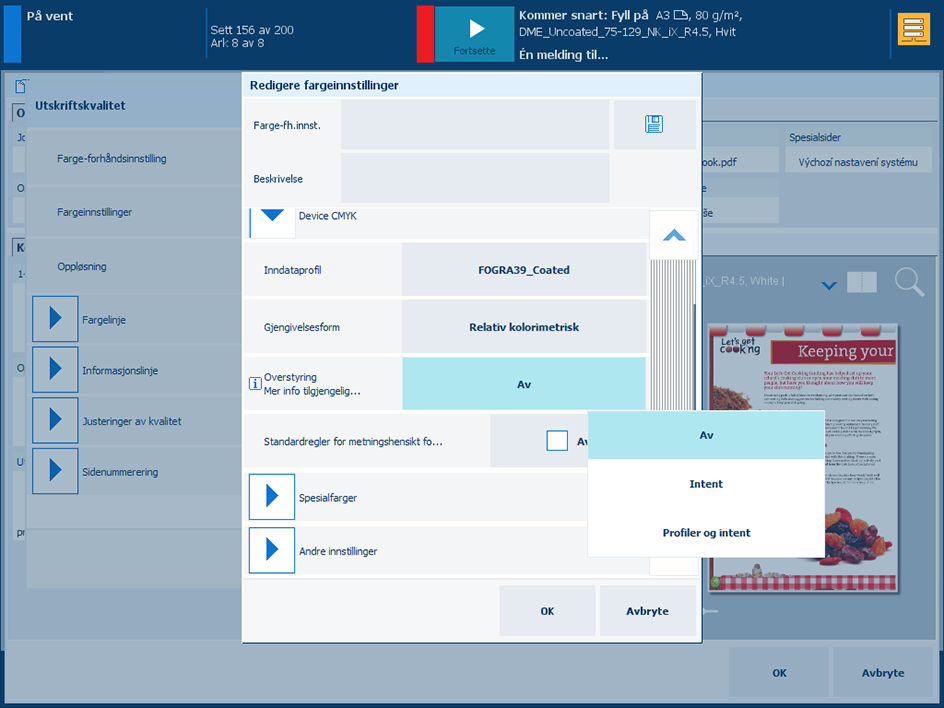 Overstyring av innebygd inndataprofil eller gjengivelsesform
Overstyring av innebygd inndataprofil eller gjengivelsesform[Av]: ingen overstyring av innebygd inndataprofil og gjengivelsesform.
[Intent]: kun overstyring av innebygd gjengivelsesform.
[Profiler og intent]: overstyring av innebygd inndataprofil og gjengivelsesform.
Bruk innstillingen [Standardregler for metningshensikt for CMYK] til å angi om standard ICC-fargestyringsregler for CMYK-metningshensikt skal brukes. For CMYK-metningshensikten vil skriveren som standard tilordne rene (100 %) C-, M-, Y- og K-innmatingsfarger til rene C-, M-, Y- og K-utmatingsfarger. Standard ICC-fargestyringsreglene vil imidlertid kanskje måtte brukes uten forbedring av skriverens fargestyring.
Bruk innstillingen [Punktfargesamsvar] til å aktivere eller deaktivere spesialfargesamsvar. Hvis en kildefil inneholder en spesialfarge, må skriveren vite spesialfargedefinisjonen for å kunne skrive ut ønsket farge nøyaktig.
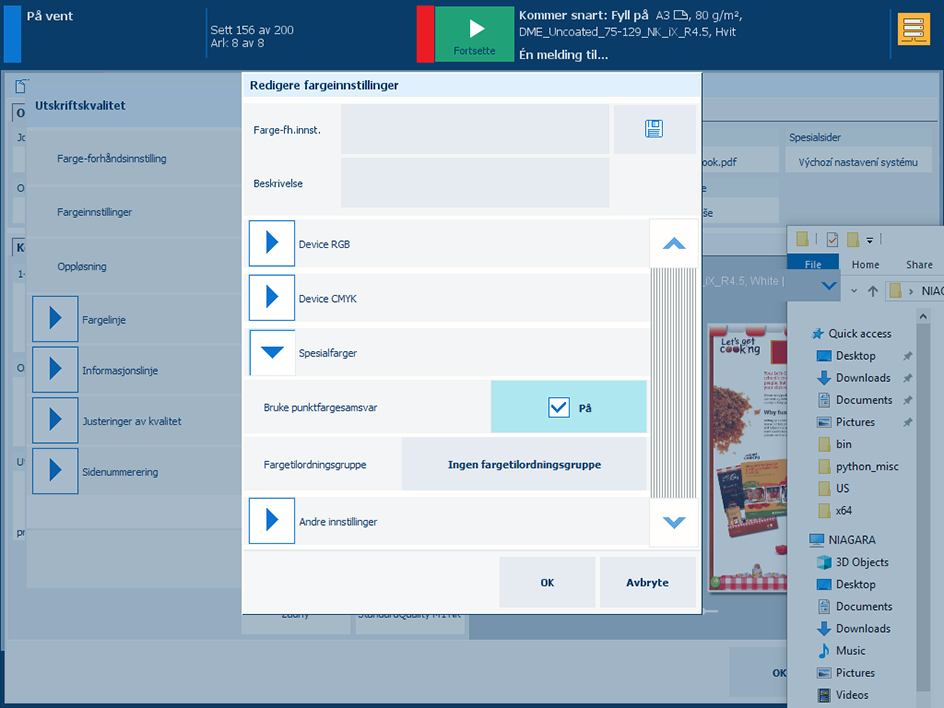 Juster fargetilordningen
Juster fargetilordningenHvis [Punktfargesamsvar] -innstillingen er aktivert, kan du velge en fargetilordningsgruppe. Med fargetilordning du redefinere fargeverdiene til en kildefarge (RGB, CMYK eller spesialfarge).
Bruk [Skrive ut i svart-hvitt] -innstillingen til å angi hvordan jobber skal skrives ut: i svart/hvitt eller i farger.
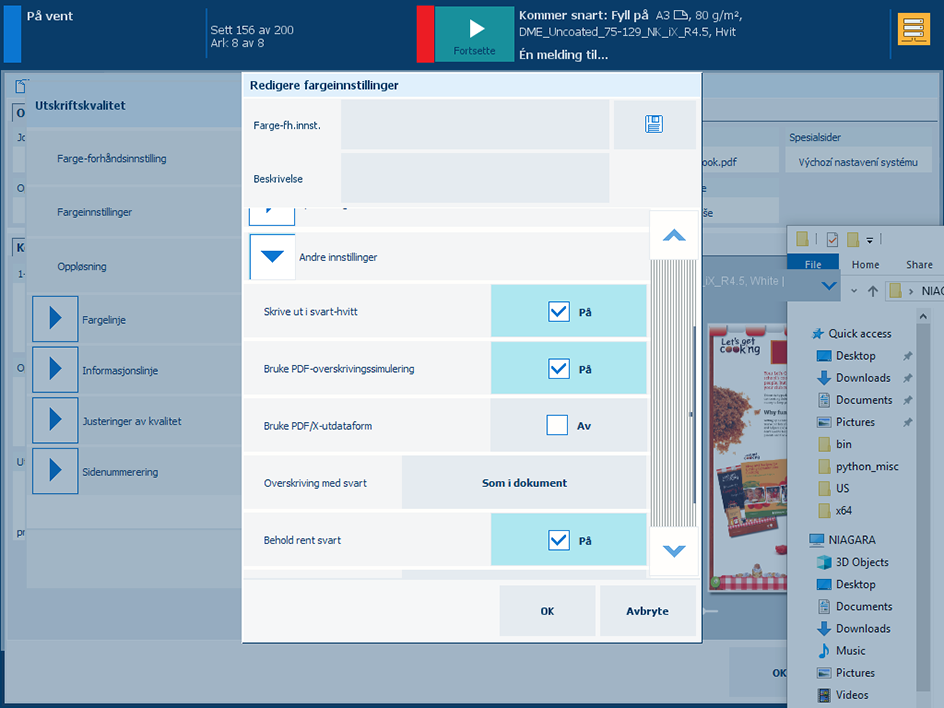 Juster utskrift i svart/hvitt eller farge
Juster utskrift i svart/hvitt eller fargeBruk [PDF-overskrivingssimulering] -innstillingen til å få ugjennomskinnelige objekter til å virke transparente. Bakenforliggende objekter blir synlige. Hvis denne funksjonen er deaktivert, vil fargene øverst slå ut alle fargene under.
Bruk [Bruke PDF/X-utdataform] -innstillingen til å angi om PDF-kildefiler skal skrives ut med den innebygde utdataformen. PDF/X angir utskriftsvilkårene som en PDF/X-fil opprettes for. Disse utskriftsvilkårene kalles utdataformer. Skriveren kan håndtere PDF/X-kompatible PDF-kildefiler. Utdataformen overstyrer da DeviceCMYK-gjengivelsesformen og DeviceCMYK-inndataprofilen.
Bruk innstillingen [Overskriving med svart] til å tvinge skriveren til å skrive ut ren svart tekst og grafikk over bakgrunnsfargen. [Overskriving med svart] hindrer at det vises hvite linjer rundt svarte tegn og grafikk.
[Som i dokument]: overskriving med svart brukes ikke.
[Aktivert for tekst]: overskriving med svart brukes til tekst.
[Aktivert for tekst og grafikk]: overskriving med svart brukes på tekst og grafikk.
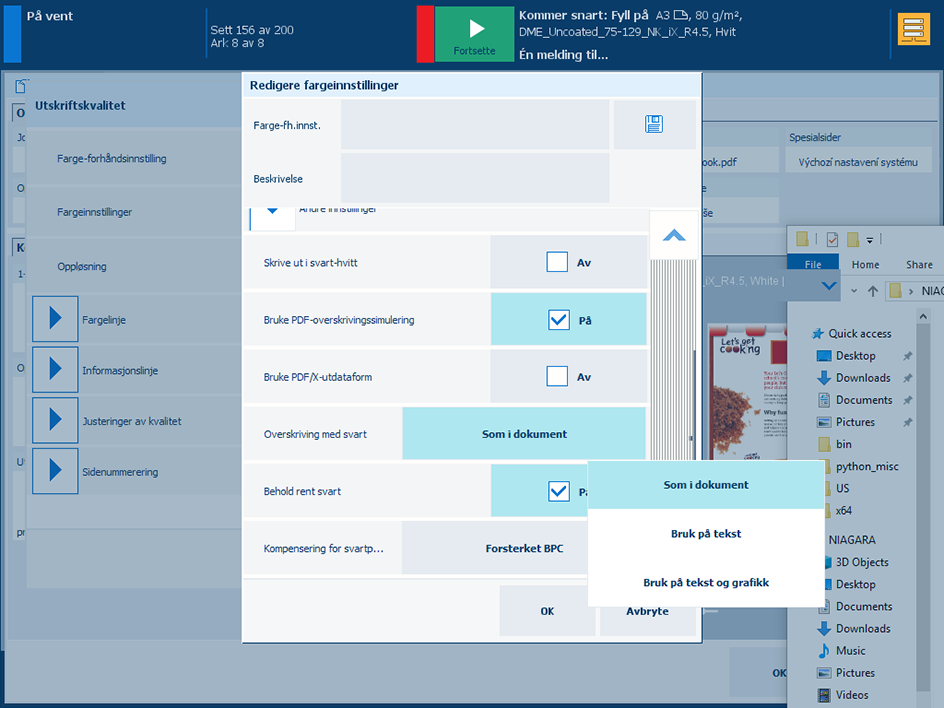 Juster overskriving med svart
Juster overskriving med svartBruk [Behold rent svart] -innstillingen til å bevare ren svart farge når det er mulig. Bevaring av ren svart betyr at fargen svart består av 100 % K-blekk. Når bevaring av ren svart er deaktivert eller ikke er mulig, består fargen svart av en blanding av to eller flere C-, M-, Y- og K-blekktyper.
Bruk [Kompensering for svartpunkt (BPC)] -innstillingen for en relativ kolorimetrisk gjengivelsesform. Detaljer i mørke områder i dokumentet kan gå tapt ved standard fargekonvertering. Kompensering for svartpunkt justerer mørkeste mulige svartnivå for kilden (svartpunkt) med mørkeste mulig svartnivå på skriveren.
[Deaktivert]: Kompensering for svartpunkt brukes ikke.
[Adobe BPC]: Adobe-implementeringen av [Kompensering for svartpunkt (BPC)].
[Forsterket BPC]: velg [Forsterket BPC] når svartpunktet i dokumentet er relativt lyst.
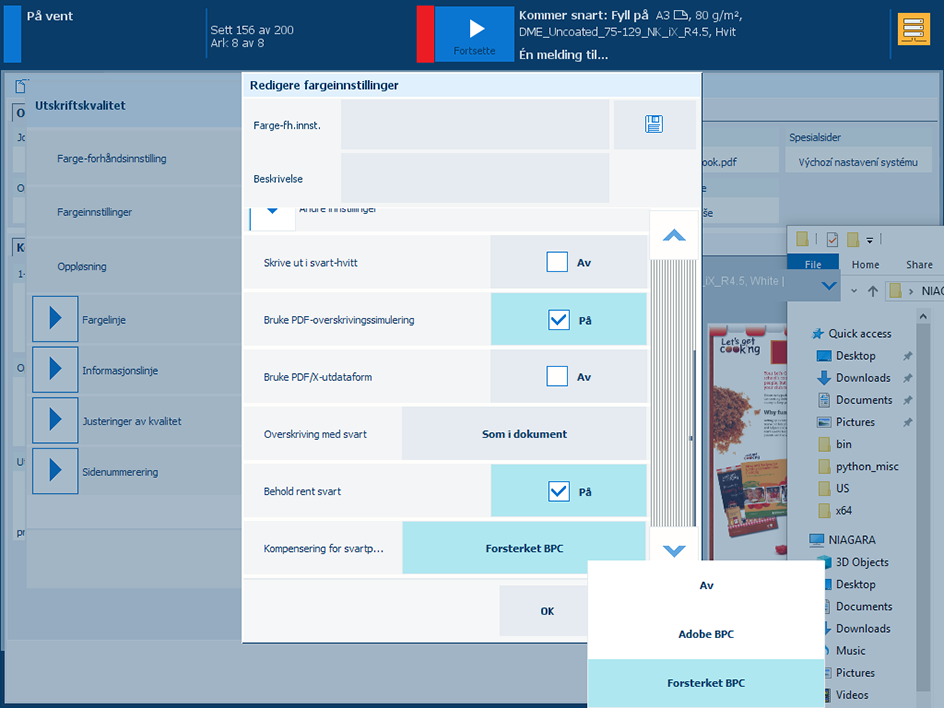 Juster BPC
Juster BPCHvis du ønsker å lagre endringene i en farge-forhåndsinnstilling, trykker du på [Lagre forhåndsinnstilling for farger] og angir et navn.
Trykk på [OK] for å lagre endringene for jobben.
Hvis du vil skrive ut en fargestolpe, velger du én av de tilgjengelige fargestolpene.
Velg ønsket fargestolpe på rullegardinlisten [Fargelinje].
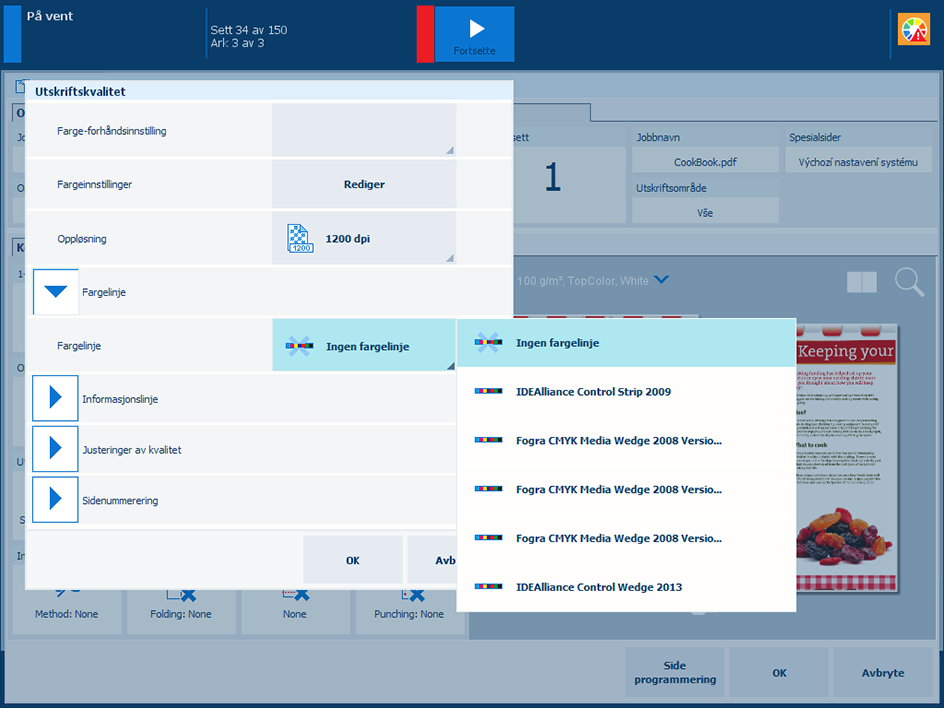 Juster fargestolpen
Juster fargestolpenTrykk på [OK] for å lagre endringene.
Hvis du vil skrive ut en informasjonslinje, velger du en av de tilgjengelige informasjonslinjene.
Velg ønsket informasjonslinje på rullegardinlisten [Informasjonslinje].
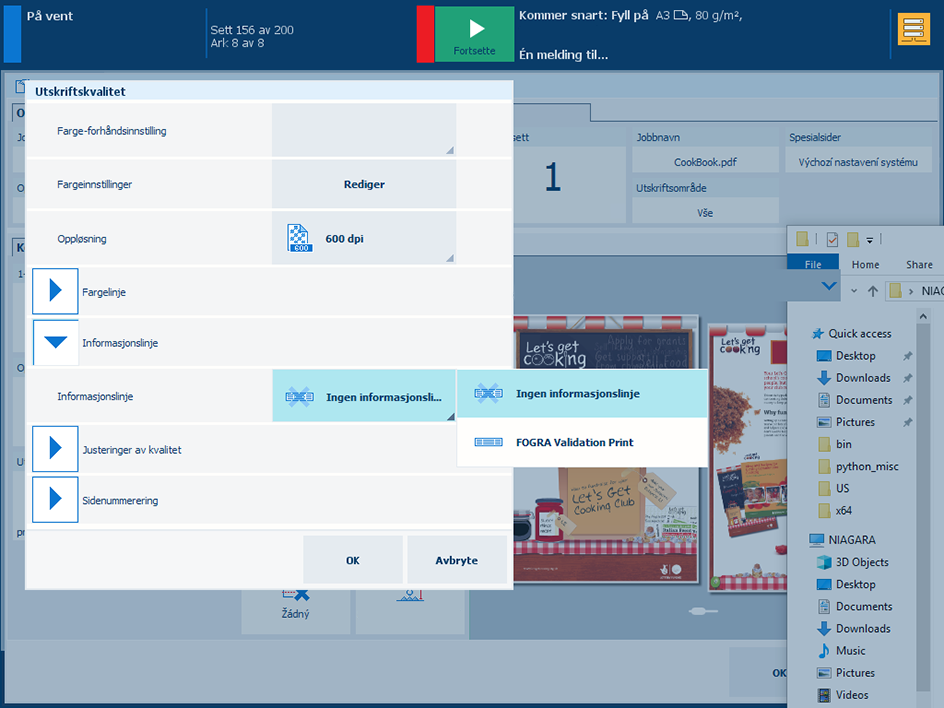 Juster informasjonslinjen
Juster informasjonslinjenTrykk på [OK] for å lagre endringene.
Standard skrift og skriftstørrelse er forhåndsdefinert.
Bruk avmerkingsboksen [Sidenummerering] for å angi om det skal brukes sidetall.
Trykk på [OK] for å lagre endringene.
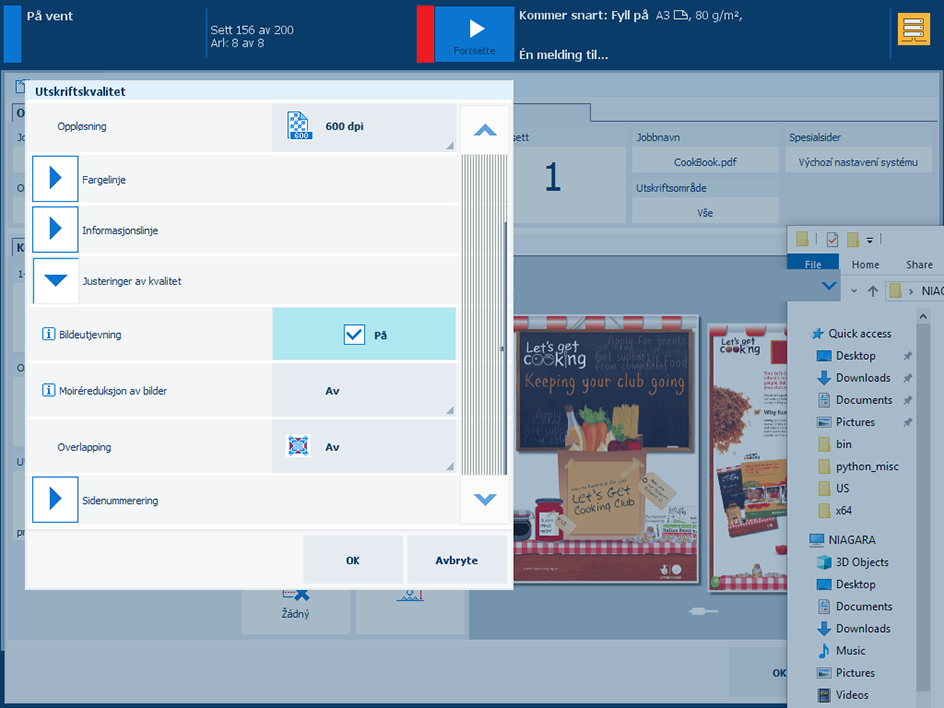 Bruk innstillingen for kvalitetsjusteringer
Bruk innstillingen for kvalitetsjusteringerÅpne gruppen [Justeringer av kvalitet].
Bruk [Bildeutjevning] -innstillingen til å unngå ujevne linjer og bildeblokker i dokumentet. Dette skjer når kildeobjektene har lavere oppløsning enn skriveren. Interpoleringsmetoden [Bildeutjevning] fungerer kun på bilder under 300 dpi.
Trykk på [OK] for å lagre endringene.
Åpne gruppen [Justeringer av kvalitet].
Bruk [Moiréreduksjon av bilder] -innstillingen til å forbedre fotografier ved hjelp av en moiréreduksjonsalgoritme. Vær oppmerksom på at moiréreduksjon på bilder som har en oppløsning under 300 dpi, bare blir utført når [Bildeutjevning] -innstillingen er aktivert.
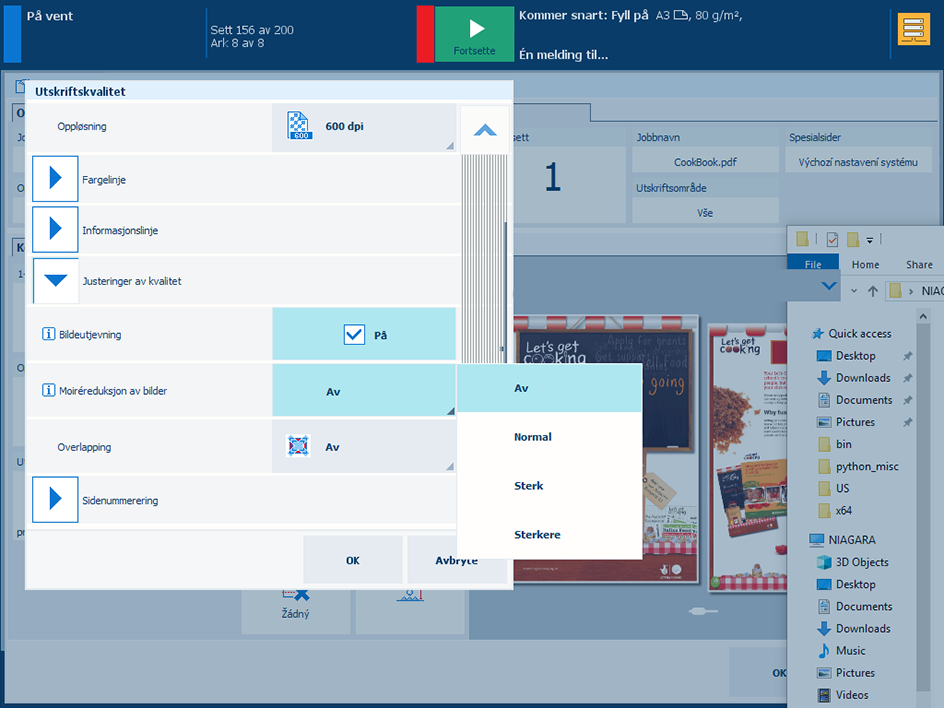 Bruk moiréreduksjon på bilder
Bruk moiréreduksjon på bilderTrykk på [OK] for å lagre endringene.
Når du ønsker å forbedre objektregistrering, kan du kan velge én av de tilgjengelige forhåndsinnstillingene for overtrykking eller opprette en ny forhåndsinnstilling for overtrykking.
Åpne gruppen [Justeringer av kvalitet].
Bruk rullegardinlisten [Overlapping] for å deaktivere overtrykking eller velge en av de tilgjengelige forhåndsinnstillingene for overtrykking.
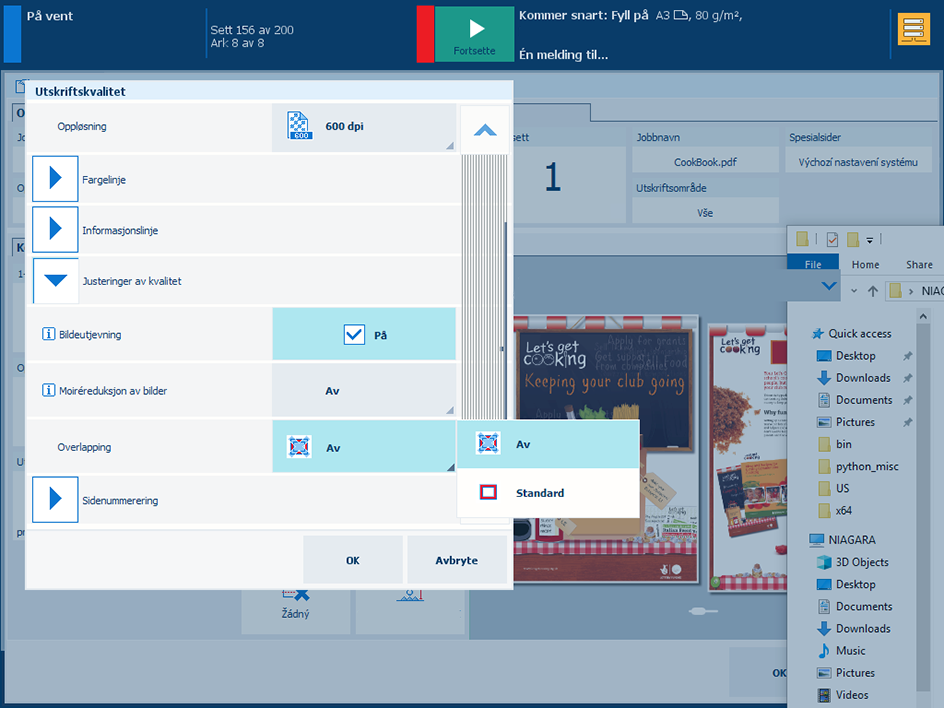 Bruk en forhåndsinnstilling for overtrykking
Bruk en forhåndsinnstilling for overtrykkingTrykk på [OK] for å lagre endringene.